Montag, 27.10.2025 (CET) um 22:02 Uhr
News:
Herzlich Willkommen bei Windowspage. Alles rund um Windows.
|
Detailbeschreibung
|
|
Betriebssystem: Windows 95, Windows 98, Windows ME, Windows NT, Windows 2000, Windows XP, Windows 2003, Windows Vista, Windows 7, Windows 8, Windows 10
|
|
Bei allen Eingabebereichen (z. B. Eingabefeld, Textdokument) wird eine Einfügemarke (auch "Cursor" genannt) eingeblendet. Zur besseren Darstellung wird die Einfügmarke mit einer bestimmten Blinkgeschwindigkeit angezeigt. Die Geschwindigkeit kann entweder über die Benutzeroberfläche (Schieberegler) oder direkt über einen Wert in der Registrierung konfiguriert werden. Im Gegensatz zum Schieberegler kann die Blinkgeschwindigkeit mit Hilfe der Registrierung wesentlich genauer angepasst werden. So geht's (Benutzeroberfläche):
So geht's (Registrierung):
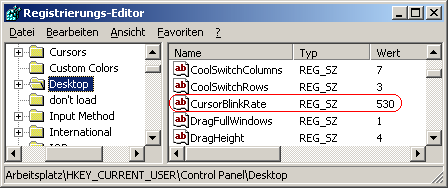 Hinweise:
|
| Tipps für Windows 95, Windows 98, Windows ME, Windows NT, Windows 2000, Windows XP, Windows 2003, Windows Vista, Windows 7, Windows 8, Windows 10 | |
|
|